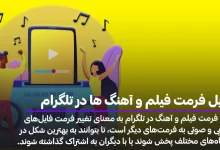آموزش تغییر فونت تلگرام؛ راهنمای کامل تغییر رنگ و سایز فونت
تلگرام یکی از محبوبترین پیامرسانهایی است که امکان شخصیسازی زیادی به کاربرانش میدهد. تغییر فونت تلگرام یکی از سادهترین راهها برای ایجاد تنوع در ظاهر گفتگوهاست. با تغییر فونت، هم ظاهر چتها جذابتر میشود و هم خواندن پیامها راحتتر. اما آیا می دانید چگونه فونت تلگرام را تغییر دهیم؟ در ادامه با روشهای تغییر فونت تلگرام، اندازه و رنگ متنها آشنا میشویم.
تغییر فونت تلگرام در اندروید و آیفون
برای تغییر فونت در تلگرام روی دستگاههای اندروید و آیفون، میتوانید از منوی داخلی اپلیکیشن استفاده کنید که چندین استایل مختلف متن در آن گنجانده شده است. برای این کار، کافیست مراحل زیر را دنبال کنید:
- ابتدا متن مورد نظر خود را در باکس پیام وارد کرده و سپس آن را انتخاب کنید.
- در منوی باز شده در بالای متن انتخاب شده، روی Format کلیک کنید.
- حالا میتوانید از استایلهای مختلف برای تغییر ظاهر متن خود استفاده کنید.
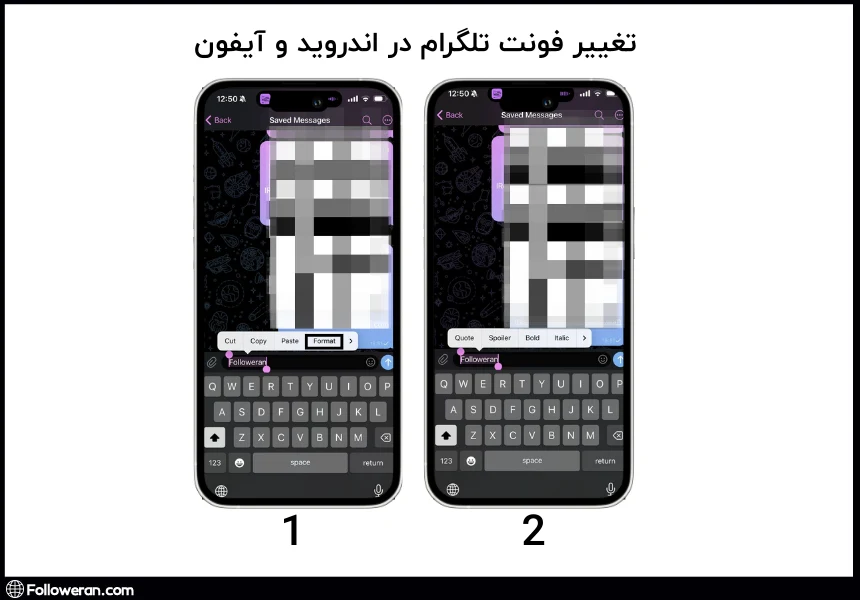
تغییر نوع فونت در نسخه موبایلی تلگرام به طور مستقیم امکانپذیر نیست. برای انجام این کار، باید فونت سیستمی دستگاه خود را تغییر دهید. از طرفی، در نسخه دسکتاپ تلگرام، این امکان برای شما فراهم است که فونت دلخواه خود را انتخاب کنید.
تغییر فونت تلگرام دسکتاپ
نسخه دسکتاپ تلگرام از امکانات بیشتری نسبت به نسخه موبایلی برخوردار است، که یکی از این ویژگیها تغییر فونت تلگرام است. در نسخه دسکتاپ، کاربران قادر هستند علاوه بر دسترسی به استایلهای مختلف برای متنها از طریق تنظیمات، فونتهای دلخواه را در کل برنامه اعمال کنند. این امکان به شما اجازه میدهد که فونتهای سفارشی را در تمامی بخشهای اپلیکیشن استفاده کنید.
برای تغییر استایل متن در نسخه دسکتاپ، ابتدا باید متن مورد نظر خود را در باکس پیام تایپ کنید. سپس بخشهایی از متن را که میخواهید تغییر دهید انتخاب کرده و روی آن راست کلیک کنید. از منوی باز شده، گزینه “Formatting” را انتخاب کنید تا بتوانید از میان گزینههای مختلف استایلهای متن دلخواه خود را برگزینید.
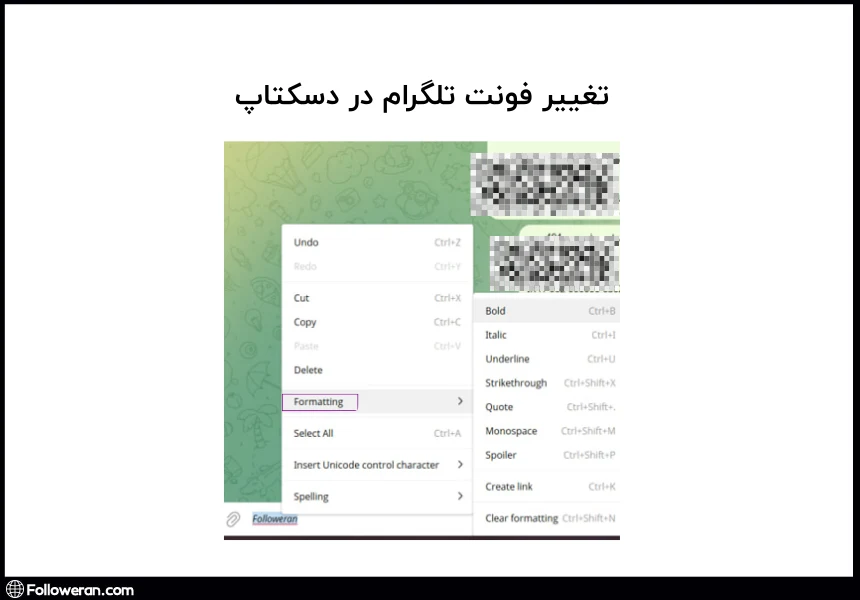
با این کار، میتوانید متنی را به حالتهای مختلف مانند بولد (پررنگ)، ایتالیک (کج)، یا Monospace (برای کدها و فرمولها) تغییر دهید. این تغییرات باعث میشود که خواندن و کپی کردن متنهای خاص راحتتر شود.
تغییر فونت تلگرام برای تمامی قسمت های آن
اگر قصد دارید فونت پیشفرض برنامه را تغییر دهید و فونت دلخواه خود را در تمامی قسمتهای تلگرام، از جمله منوها و متنها، اعمال کنید، مراحل زیر را دنبال کنید:
- ابتدا روی آیکن همبرگر در گوشه بالایی صفحه تلگرام کلیک کنید.
- از منوی باز شده، به بخش تنظیمات (Settings) بروید.
- در صفحه تنظیمات، گزینه “Chat Settings” را انتخاب کنید.
- در این صفحه، روی گزینه “Font Family” کلیک کنید و فونت دلخواه خود را از بین فونتهای موجود انتخاب کنید.
- پس از انتخاب فونت، روی گزینه “Save” کلیک کنید. سپس برای اعمال تغییرات، نیاز است که یک بار تلگرام را ریستارت کنید.
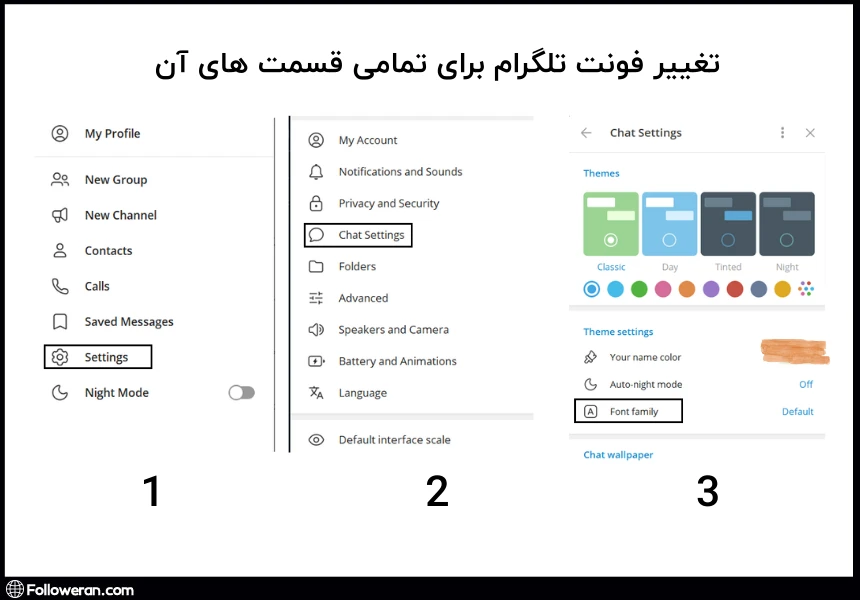
با استفاده از این روش، میتوانید فونت دلخواه خود را در نسخه دسکتاپ تلگرام به صورت کلی اعمال کنید و تغییرات در تمامی بخشها، از جمله منوها و پیامها، مشاهده خواهید کرد.
برای انتخاب فونتهای دلخواه، میتوانید از فونتهای موجود در فولدر Fonts سیستم خود استفاده کنید. برای دسترسی به این فونتها کافی است نام آنها را در منوی استارت ویندوز جستجو کنید و فایلهای موجود در این پوشه را مشاهده کنید.
همچنین، میتوانید فونتهای جدید را به این پوشه اضافه کنید تا در تلگرام قابل انتخاب باشند.
تغییر اندازه فونت تلگرام
تغییر سایز فونت تلگرام یکی از امکانات کاربردی است که بدون نیاز به نصب برنامه اضافه، به راحتی قابل انجام است. برای این کار مراحل زیر را دنبال کنید:
- وارد Settings شوید.
- به بخش Chat Settings بروید.
- اسلایدر Message Text Size را خواهید دید.
- با کشیدن این اسلایدر به چپ یا راست، اندازهی فونت پیامها را کوچکتر یا بزرگتر کنید.
در اندروید و دسکتاپ، این اسلایدر به شما اجازه میدهد متنها را بین اندازههای مختلف تنظیم کنید. در آیفون هم همین قابلیت در بخش Appearance در دسترس است. تغییر اندازه فونت تاثیری در فونت منوها ندارد و فقط اندازه متن پیامها را تغییر میدهد.
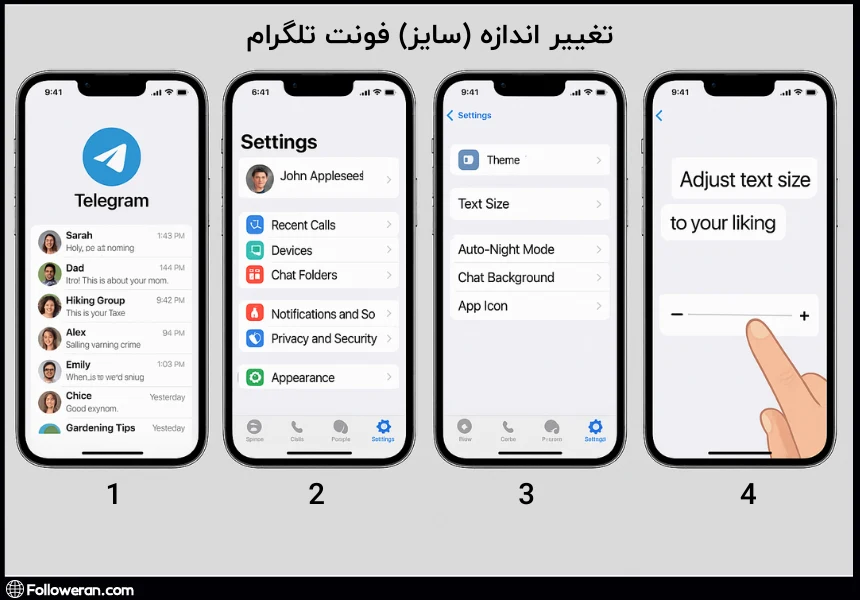
برای کاربران حرفهایتر هم اگر نیاز به امکانات گستردهتر مثل مدیریت تمها، فونتها یا سایر خدمات تلگرامی دارید، میتوانید از خدمات پنل خدمات تلگرام استفاده کنید.
تغییر رنگ فونت در تلگرام
تلگرام به طور مستقیم اجازه تغییر رنگ متن پیامها را نمیدهد، اما با تغییر تم (Theme) میتوانید رنگ متنها را تغییر دهید. برای این کار:
- به Settings > Chat Settings بروید.
- در بخش Themes، یک تم آماده را انتخاب کنید یا روی گزینهی Create New Theme بزنید.
- در حالت ساخت تم، میتوانید رنگ نوشتهها، پسزمینه، لینکها و… را به دلخواه تغییر دهید.
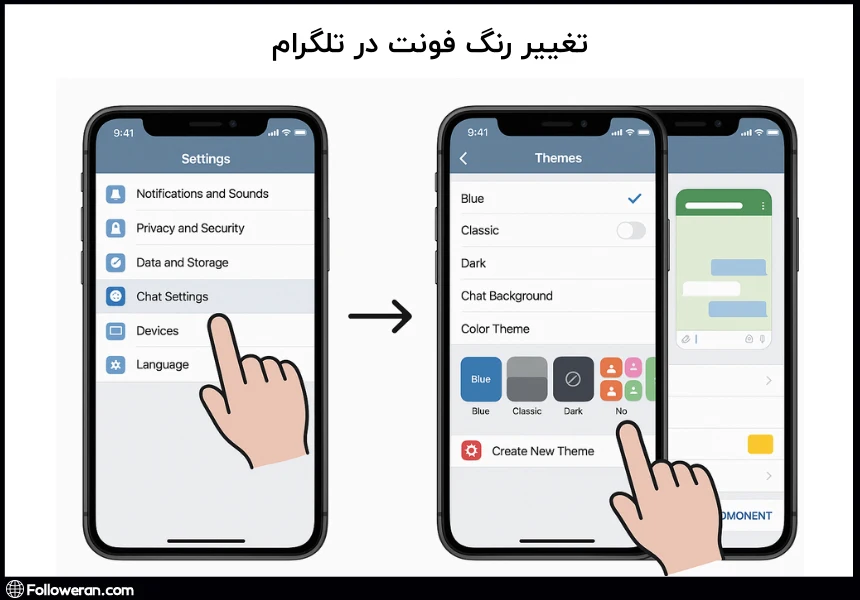
اگر دوست دارید رنگ خاصی را اعمال کنید، میتوانید از تمهای موجود یا از رباتهای ساخت تم استفاده کنید. همچنین اگر مایل به شخصیسازی بیشتر هستید، در مقاله اضافه کردن فونت به اینستاگرام توضیحات خوبی درباره تغییر استایل متنها داده شده که ایدههای جالبی هم برای تلگرام میتواند بدهد.
جمع بندی فونت تلگرام
در این مقاله به صورت کامل و مرحله به مرحله یاد گرفتید که چگونه فونت تلگرام را تغییر دهید، اندازه و سایز فونت پیامها را تنظیم کنید و حتی رنگ نوشتهها را با تغییر تم تغییر دهید. تغییر فونت تلگرام باعث میشود تجربه کاربری شما جذابتر و دلنشینتر شود.